Purchase
1. User Access Pada modul Purchase, terdapat 2 tipe user access yaitu User dan Administrator. …
Cynthia
September 21, 2022Pada modul Inventory, terdapat 2 tipe user access yaitu User dan Administrator. User Access tipe User biasanya digunakan oleh staff gudang dengan akses terbatas. Sedangkan user access tipe Administrator digunakan oleh manajer gudang untuk memantau seluruh perpindahan produk serta menganalisa laporan pembelian.
|
User |
Administrator | ||
|
Menu Overview | |||
|
1 |
Dashboard Inventory Overview untuk melakukan penerimaan barang, pengiriman barang dan transfer antar lokasi / gudang |
✔ |
✔ |
|
Menu Operations | |||
|
1 |
Transfer antar lokasi / gudang dan batch transfer |
✔ |
✔ |
|
2 |
Membuat dan mengisi formulir Inventory Adjustments |
✔ |
✔ |
|
3 |
Validasi Inventory Adjustments |
✔ | |
|
4 |
Mengubah produk menjadi Scrap |
Apabila mendapatkan extra right | |
|
5 |
Akses untuk membuat landed costs |
✔ | |
|
6 |
Run Scheduler untuk reserve produk yang sedang menunggu availability dan menjalankan Reordering Rules |
✔ |
✔ |
|
Menu Master Data | |||
|
1 |
Melihat daftar produk dan produk varian |
✔ |
✔ |
|
2 |
Membuat produk/varian baru dan mengedit produk/varian |
✔ | |
|
3 |
Membuat Reordering Rules |
✔ | |
|
4 |
Melihat dan membuat nomor lot / serial |
✔ |
✔ |
|
5 |
Mengatur packages untuk keperluan pengiriman |
✔ |
✔ |
|
User |
Administrator | ||
|
Menu Reporting | |||
|
1 |
Akses untuk melihat berbagai laporan terkait inventory |
✔ | |
|
Menu Configuration | |||
|
1 |
Mengatur gudang, lokasi, aturan, rute, tipe operasi dan Putaway Rules |
✔ | |
|
2 |
Mengatur produk kategori, atribut produk dan produk kemasan |
✔ | |
|
3 |
Mengatur satuan dan kategori satuan |
✔ | |
|
4 |
Mengatur metode pengiriman dan Delivery Packages |
✔ | |
|
Extra Rights | |||
|
1 |
Administration: Settings – untuk akses menu Inventory > Configuration > Settings; Secara otomatis mendapatkan limited akses pada modul General Settings juga) |
Apabila diberikan akses | |
|
2 |
Show non-valuation inventory reports seperti laporan Inventory Report, Product Moves, dan Inventory Movement Report |
Apabila diberikan akses | |
|
3 |
Show and modify scrap or inventory loss location untuk membatasi pengguna yang dapat melakukan inventory adjustments ataupun scrap |
Hanya untuk pengguna yang mendapatkan akses terkait | |
|
4 |
Show Cost – melihat Cost pada master data produk | ||
|
5 |
Show Price – melihat harga jual pada master data produk | ||
Langkah untuk melakukan pengaturan awal modul inventory dapat dilakukan melalui:
|
Inventory → Configuration → Settings |
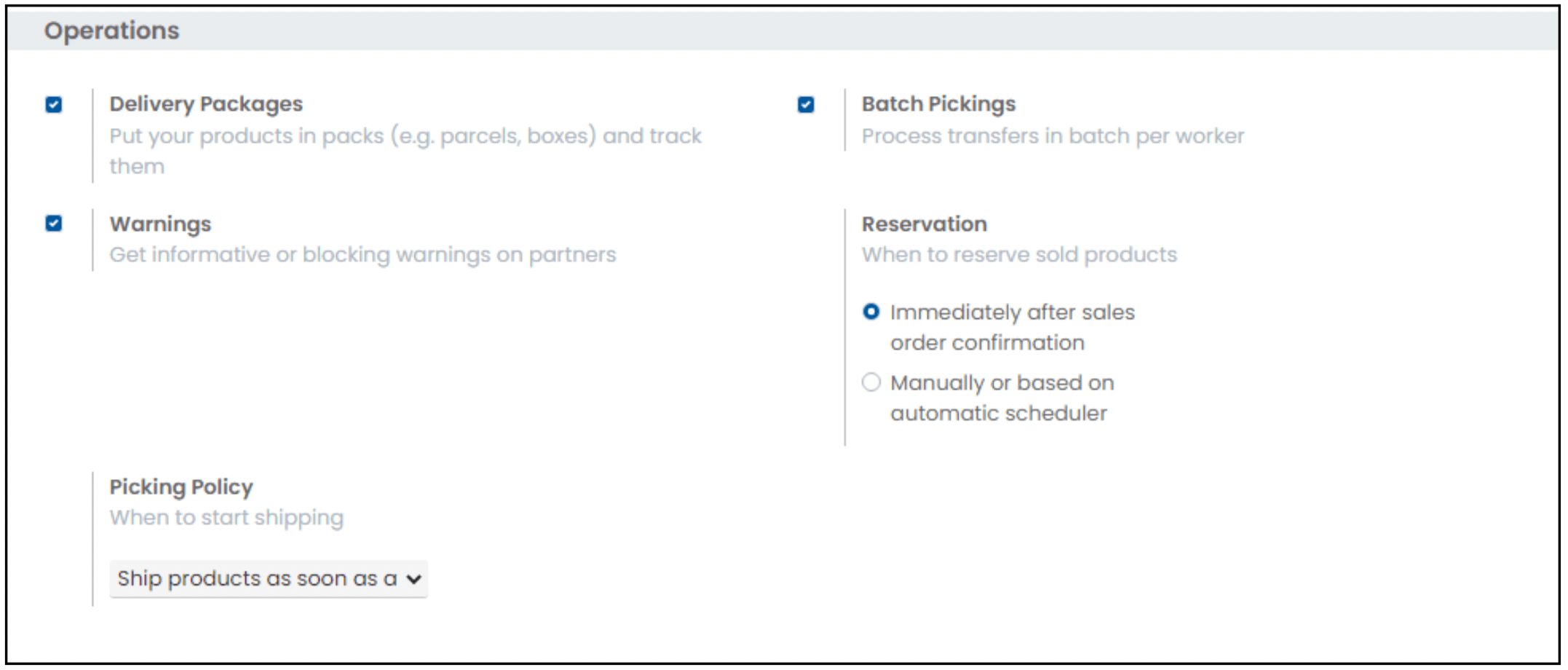
|
Delivery Packages |
Fitur untuk mengelompokkan produk yang akan dikirimkan dalam kemasan, misalnya dalam bentuk parsel atau box. |
|
Warnings |
Aktifkan untuk memberikan informasi atau blocking terkait partners tertentu ketika membuat formulir transfer pada modul Inventory. Informasi tersebut dapat didaftarkan melalui menu Contact > tab internal notes > Warning on the Picking. |
|
Picking Policy |
Pilihan kapan produk dapat mulai dikirimkan:
|
|
Batch Picking |
Fitur untuk mengelompokkan pengambilan barang (picking) ataupun pengiriman (delivery order) dalam batches, di mana seorang user dapat di-assign sebagai penanggungjawab untuk setiap batch. |
|
Reservation |
Pilihan untuk me-reservasi stok yang akan dijual:
|

|
Email Confirmation |
Fitur untuk mengirimkan email konfirmasi kepada pelanggan setelah Delivery Order divalidasi |
|
Shipping Costs |
Fitur untuk mengaktifkan perhitungan biaya pengiriman barang kepada pelanggan |
|
SMS Confirmation |
Aktifkan untuk mengirim pesan teks SMS konfirmasi otomatis ketika Delivery Orders divalidasi. Anda perlu terlebih dahulu membeli credit untuk mengirimkan SMS kepada pelanggan |
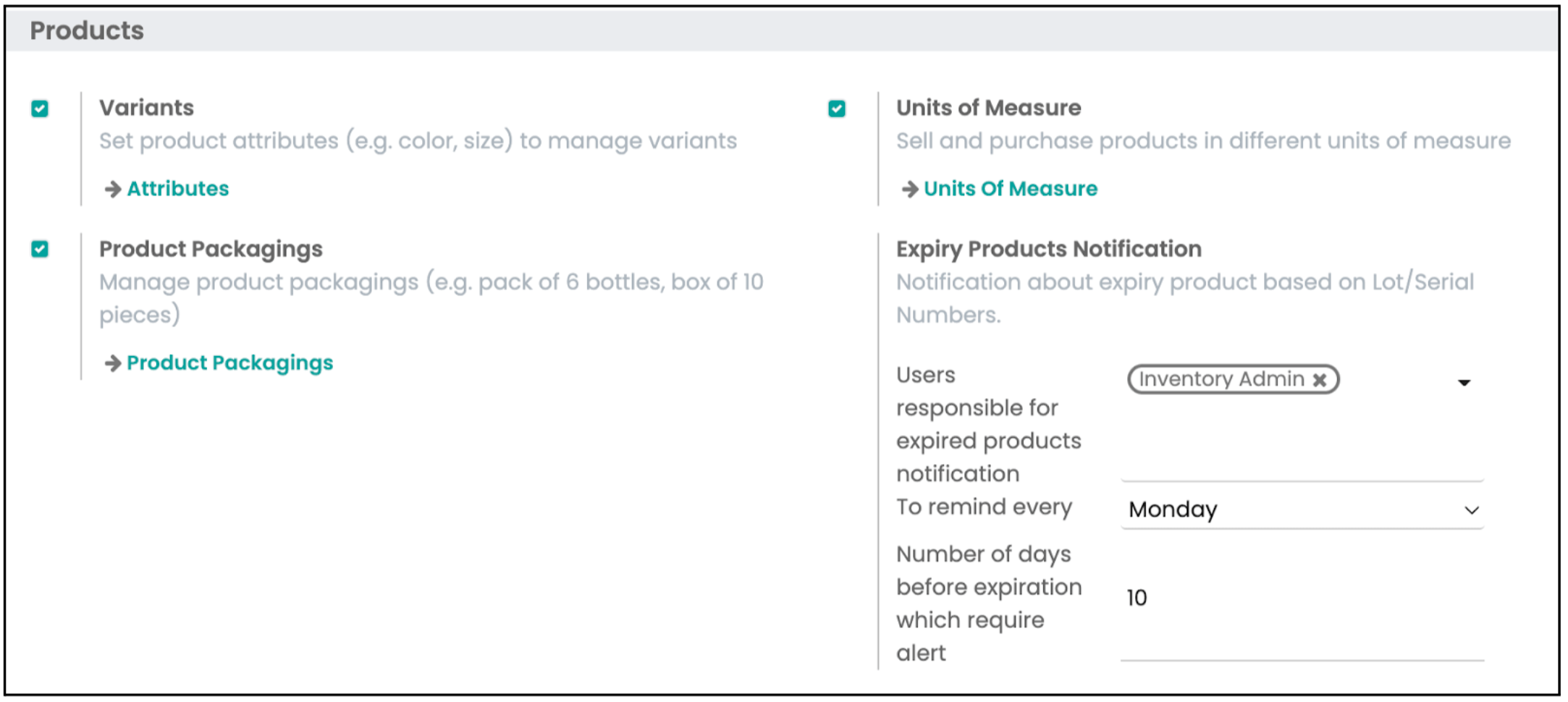
|
Variants |
Fitur untuk mengaktifkan produk varian seperti warna, ukuran, dsb |
|
Product Packagings |
Aktifkan apabila ada packaging produk yang perlu dimonitor (contoh: 1 pack 6 bottles, box of 10 pieces), di mana masing-masing box perlu diberikan barcode |
|
Units of Measure |
Fitur untuk mengaktifkan satuan yang berbeda untuk penjualan dan pembelian produk |
|
Notification for Expiring Products |
Fitur untuk mengaktifkan notifikasi terkait produk yang mendekati tanggal kadaluarsa (tanggal kadaluarsa perlu didaftarkan terlebih dahulu pada Inventory > Master Data > Lots / Serial Numbers). Daftarkan users yang akan mendapatkan notifikasi mengenai produk yang akan kadaluarsa, setiap hari apa notifikasi akan dikirimkan, dan berapa hari sebelum kadaluarsa notifikasi perlu diberikan. |
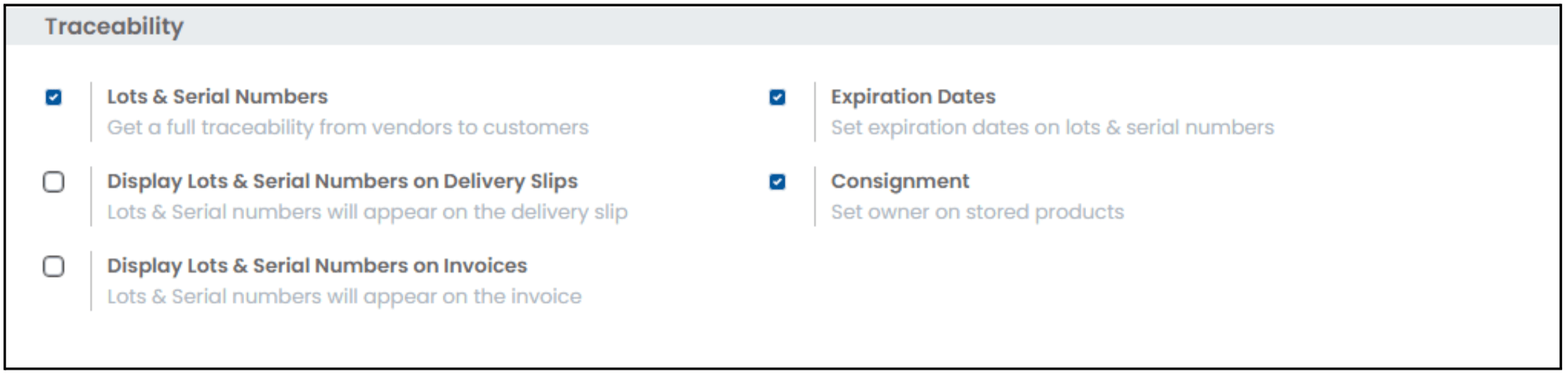
|
Lots & Serial Numbers |
Fitur untuk mengaktifkan penggunaan Lots & Serial Numbers untuk melacak pergerakan produk |
|
Display Lots & Serial Numbers on Delivery Slips and Invoices |
Fitur untuk menampilkan Lots & Serial Numbers pada Delivery Slips maupun pada Customer Invoice |
|
Expiration Dates |
Fitur untuk mengaktifkan expiry dates dari produk melalui menu lots & serial numbers |
|
Consignment |
Aktifkan apabila terdapat barang-barang yang dikonsinyasikan oleh vendor |
Aktifkan Landed Costs apabila terdapat biaya tambahan yang mau ditambahkan pada nilai produk seperti transportasi, bea cukai, dsb.
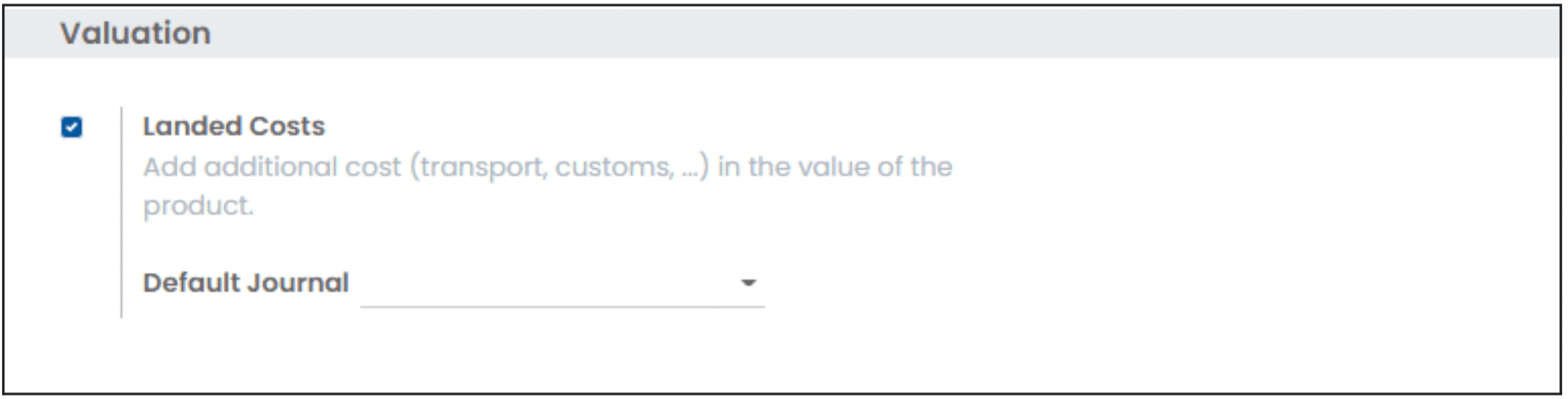
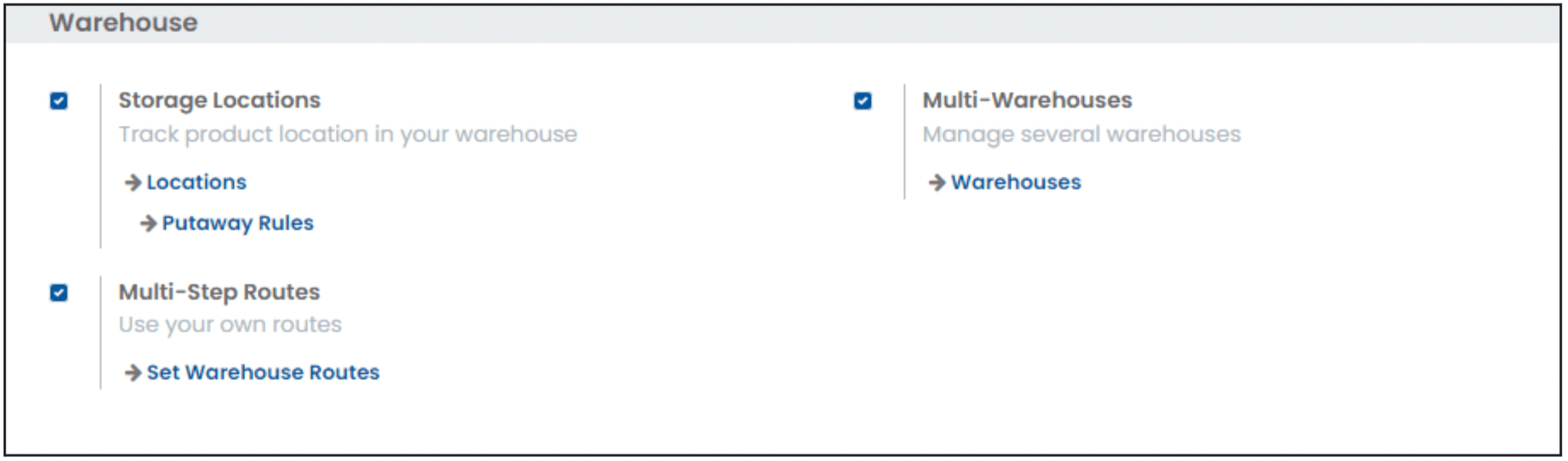
|
Storage Locations |
Fitur untuk mengaktifkan:
|
|
Multi-Step Routes |
Pengaturan rute penerimaan, pengiriman dan manufaktur masing-masing gudang |
|
Multi-Warehouses |
Aktifkan untuk mengelola beberapa gudang sekaligus |

|
Security Lead Time for Sales |
Pengaturan jadwal pengiriman lebih awal untuk menghindari keterlambatan |
|
Security Lead Time for Purchase |
Pengaturan jadwal penerimaan lebih awal untuk menghindari keterlambatan |
Gudang digunakan untuk menyimpan produk yang akan dijual. Untuk pengaturan gudang anda dapat mengaksesnya melalui:
|
Inventory → Configuration → Warehouses → Create |

|
Warehouse |
Nama gudang |
|
Short Name |
Kode untuk gudang tersebut |
|
Company & Address |
Nama dan alamt perusahaan di mana gudang ini akan didaftarkan, apabila Anda mengaktifkan multi-company |
|
Incoming Shipments |
|
|
Outgoing Shipments |
|
|
On delivery status on DO |
Aktifkan apabila Anda perlu mendaftarkan status pengiriman pada Delivery Orders |
|
Resupply Subcontractors |
Aktifkan apabila gudang ini akan dipakai untuk mengirimkan bahan baku kepada subkontraktor |
|
Manufacture to Resupply |
Aktifkan apabila gudang akan dipakai untuk memberikan instruksi produksi untuk stok ulang produk |
|
Manufacture |
|
|
Buy to Resupply |
Aktifkan apabila stok ulang produk dilakukan dengan cara pembelian |
|
Re-supply from |
Aktifkan apabila stok ulang produk dilakukan dari gudang lainnya |
Lokasi merupakan tempat khusus dalam gudang, seperti rak. Anda dapat mengonfigurasi lokasi sebanyak yang Anda butuhkan dalam satu gudang. Pembuatan data lokasi dapat diakses pada modul:
|
Inventory → Configuration → Locations → Create |
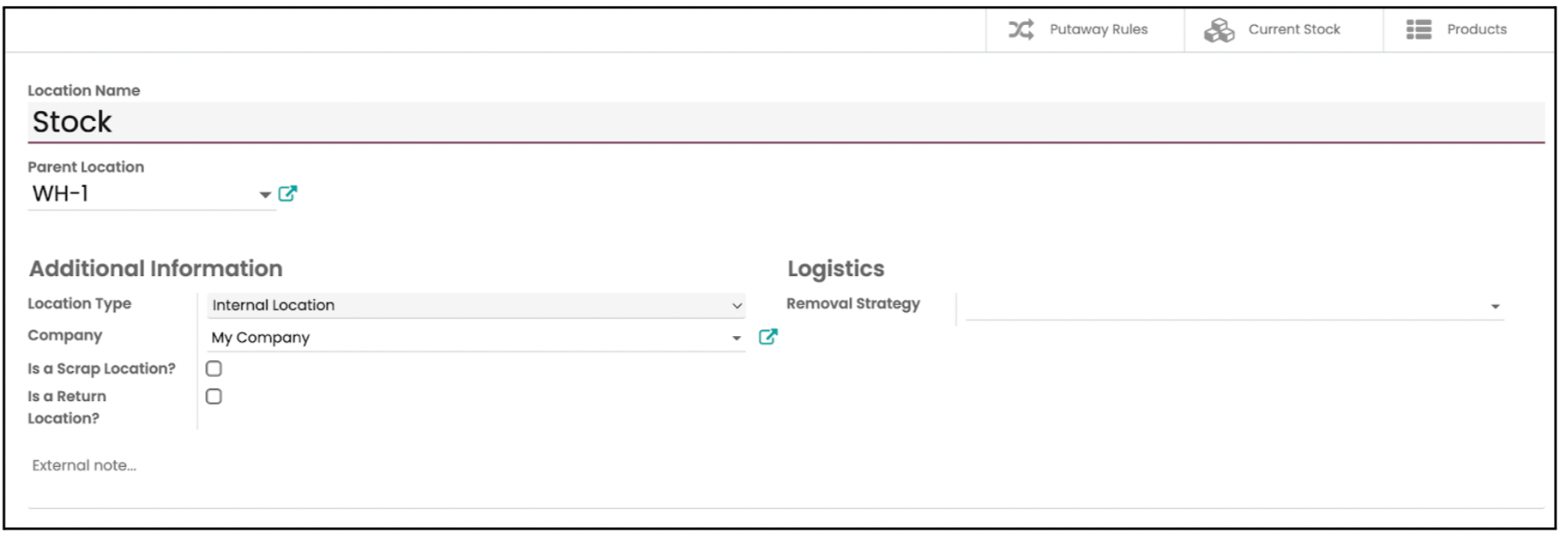
|
Location Name |
Nama lokasi |
|
Parent Location |
Nama gudang ataupun nama parent dari lokasi tersebut |
|
Location Type |
Vendor Location: Lokasi pemasok View: Lokasi parent Internal Location: Lokasi dalam tempat penyimpanan Customer Location: Lokasi pelanggan Inventory Loss: Tipe lokasi yang dipakai untuk mencatat kehilangan barang Production: Tipe lokasi untuk proses produksi / manufaktur Transit Location: Lokasi sementara yang dipakai untuk keperluan transit |
|
Is a Scrap Location |
Lokasi yang akan dipakai pada menu Inventory > Operations > Scrap |
|
Is a Return Location |
Lokasi untuk pengembalian produk |
|
Removal Strategy |
Strategi untuk pengeluaran produk pada sistem:
|
Aturan untuk rute yang telah/akan dibuat pada masing-masing gudang. Aturan dasar akan otomatis terbentuk. Anda hanya perlu membuat aturan baru apabila ada aturan khusus yang diperlukan. Pembuatan aturan dapat diakses melalui:
|
Inventory → Configuration → Rules → Create |
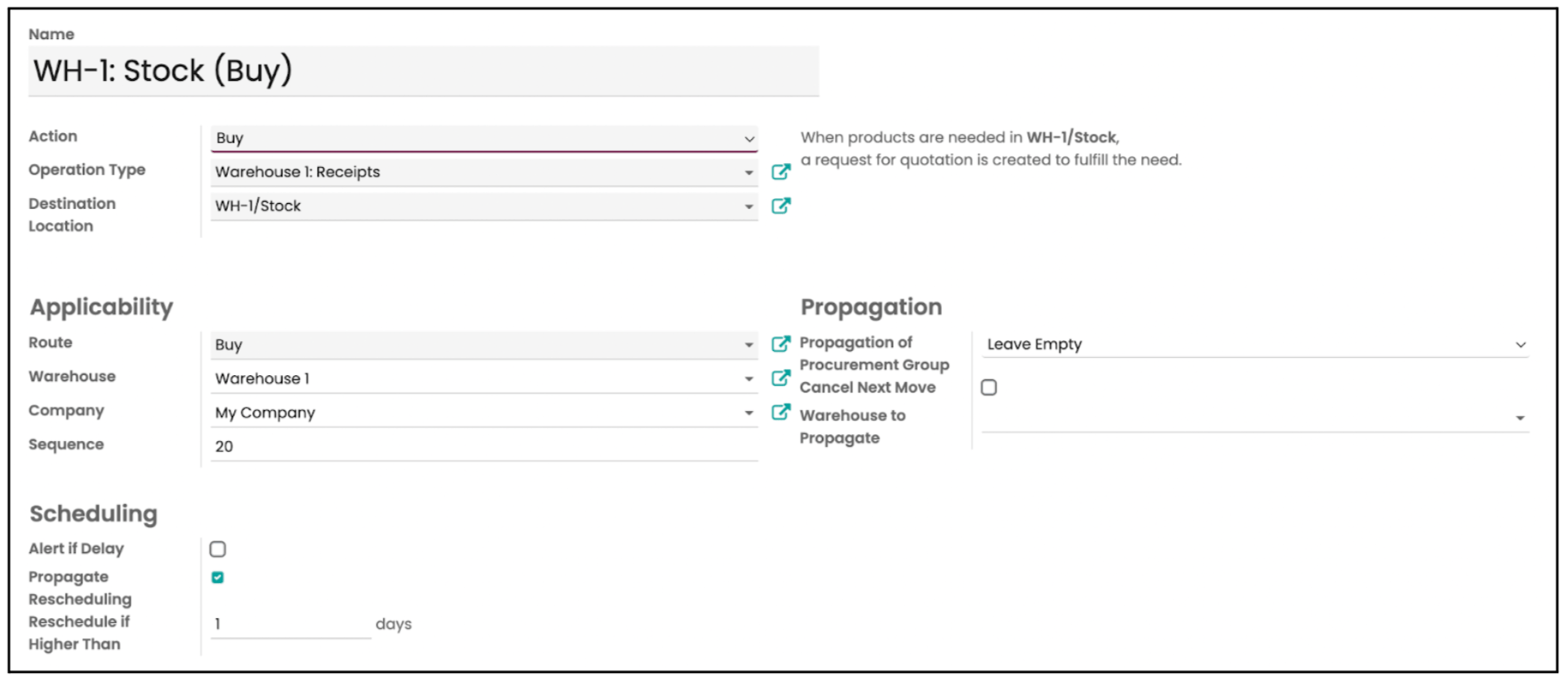
|
Name |
Nama dari aturan |
|
Action, Operation Type, Source Location, Destination Location |
|
|
Supply Method |
Contoh: Delivery Order
Contoh: Untuk step 1 dari 3 step proses manufaktur, perlu memindahkan bahan baku dari lokasi pre-produksi ke lokasi produksi. Untuk memenuhi kebutuhan bahan baku pada lokasi pre-produksi, diperlukan aturan lainnya di mana bahan baku akan dipindahkan dari lokasi internal stock ke lokasi pre-produksi.
Contoh: Untuk Manufacturing to Order, Source Location akan diset pada lokasi internal stock. Apabila tidak tersedia, maka akan memicu instruksi untuk manufaktur. |
|
Route |
Rute yang dapat dipilih untuk pemenuhan kebutuhan stok |
Rute merupakan kumpulan aturan untuk pemenuhan kebutuhan stok. Rute dapat diakses pada modul:
|
Inventory → Configuration → Routes → Create |
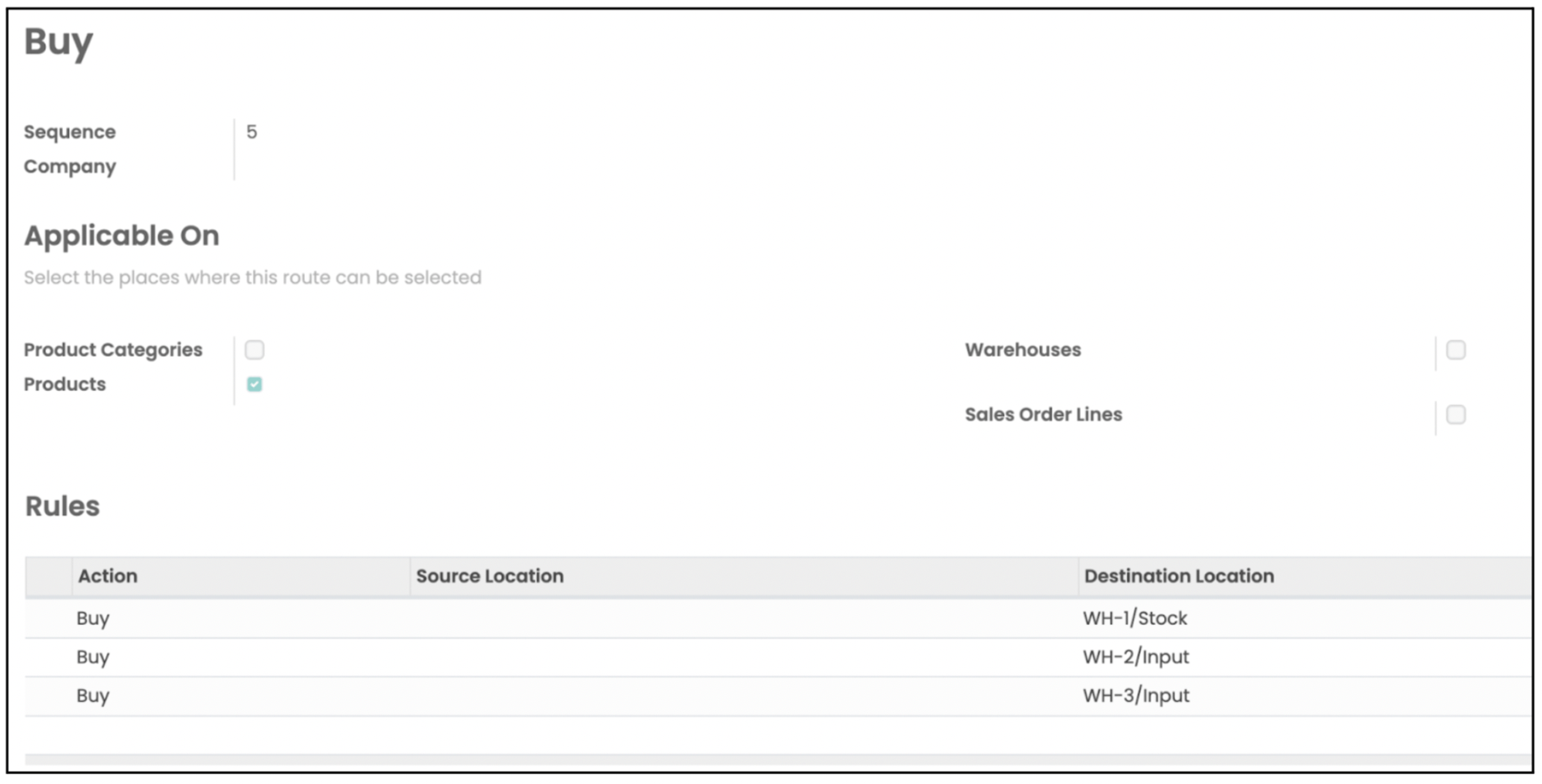
|
Route |
Nama dari rute |
|
Applicable On |
|
|
Rules |
Rules yang berlaku untuk rute tersebut |
Tipe operasi dapat diakses melalui:
|
Inventory → Configuration → Operation Types → Create |
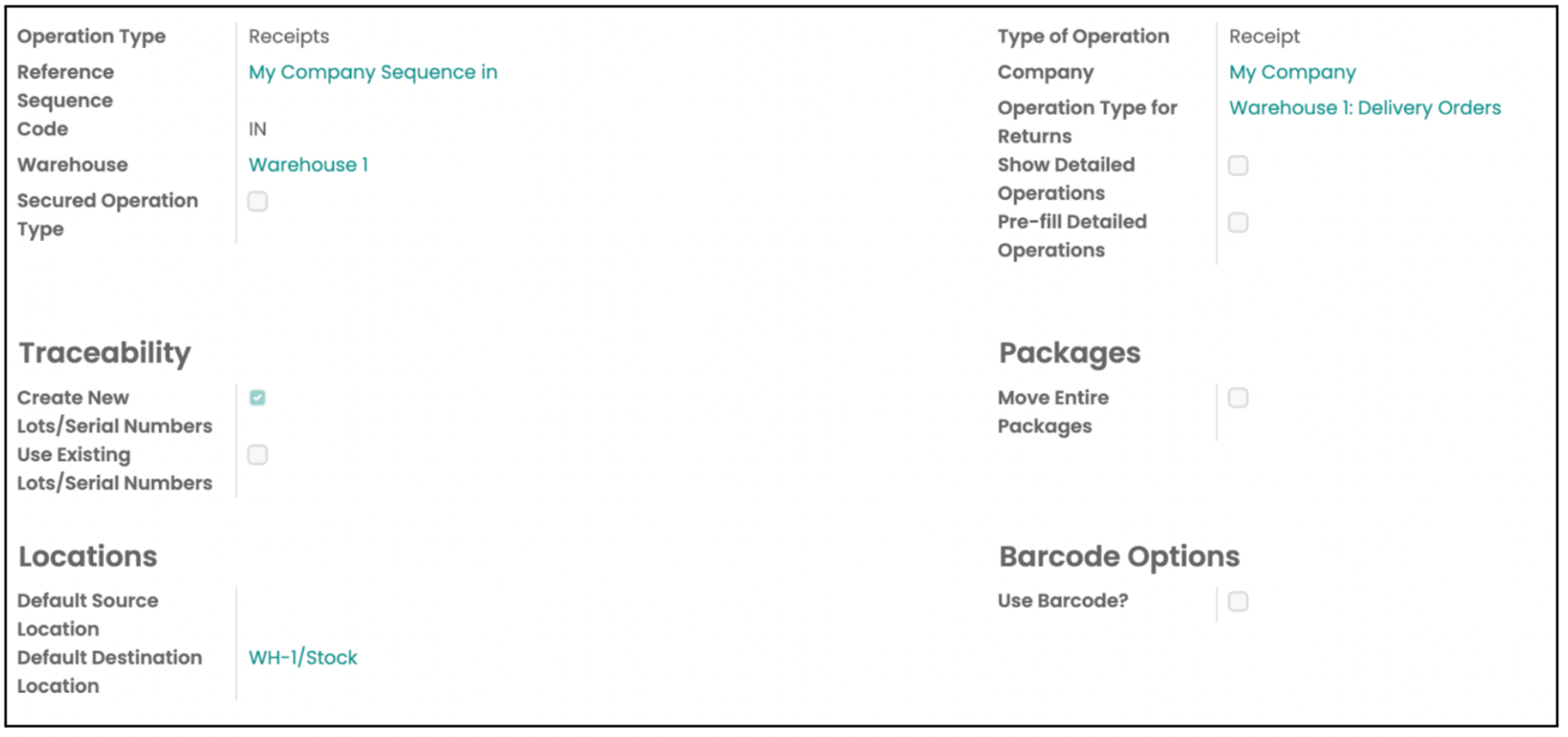
|
Operation Type |
Nama dari tipe operasi |
|
Code |
Kode untuk tipe operasi |
|
Warehouse |
Nama gudang di mana tipe operasi berlaku |
|
Type of Operation |
Terdapat 4 pilihan tipe operasi:
|
|
Operation Type for Returns |
Tipe Operasi yang akan dipakai apabila ada pengembalian barang pada tipe operasi tersebut |
|
Show Detailed Operations |
Menambahkan tab Detailed Operations pada formulir tipe operasi tersebut  |
|
Pre-fill Detailed Operations |
Informasi produk pada tab Detailed Operations terisi secara otomatis |
|
Create New Lots / SN |
Mengharuskan membuat nomor lot / serial number |
|
Use New Lots / SN |
Hanya dapat menggunakan nomor lot / serial number yang sudah ada |
|
Move Entire Packages |
Fitur untuk memindahkan packages secara keseluruhan |
|
Default Source Location |
Lokasi default untuk pengambilan barang |
|
Default Destination Location |
Lokasi default untuk pengiriman barang |
|
Use Barcode |
Fitur untuk mengaktifkan penggunaan barcode pada tipe operasi tersebut |
Putaway adalah proses memindahkan produk dari lokasi penerimaan untuk ditempatkan pada lokasi yang paling tepat. Aturan Putaway dapat diakses pada modul:
|
Inventory → Configuration → Putaway Rules |

|
Product and Product Category |
Produk / Kategori Produk yang memerlukan putaway rules |
|
When product arrives in |
Nama gudang di mana produk tersebut diterima |
|
Store to |
Lokasi penyimpanan produk / kategori produk tersebut |
Pembuatan dan pengaturan kategori produk berguna untuk mengatur perhitungan biaya dan pembentukan jurnal secara otomatis.
|
Inventory → Configuration → Product Categories |
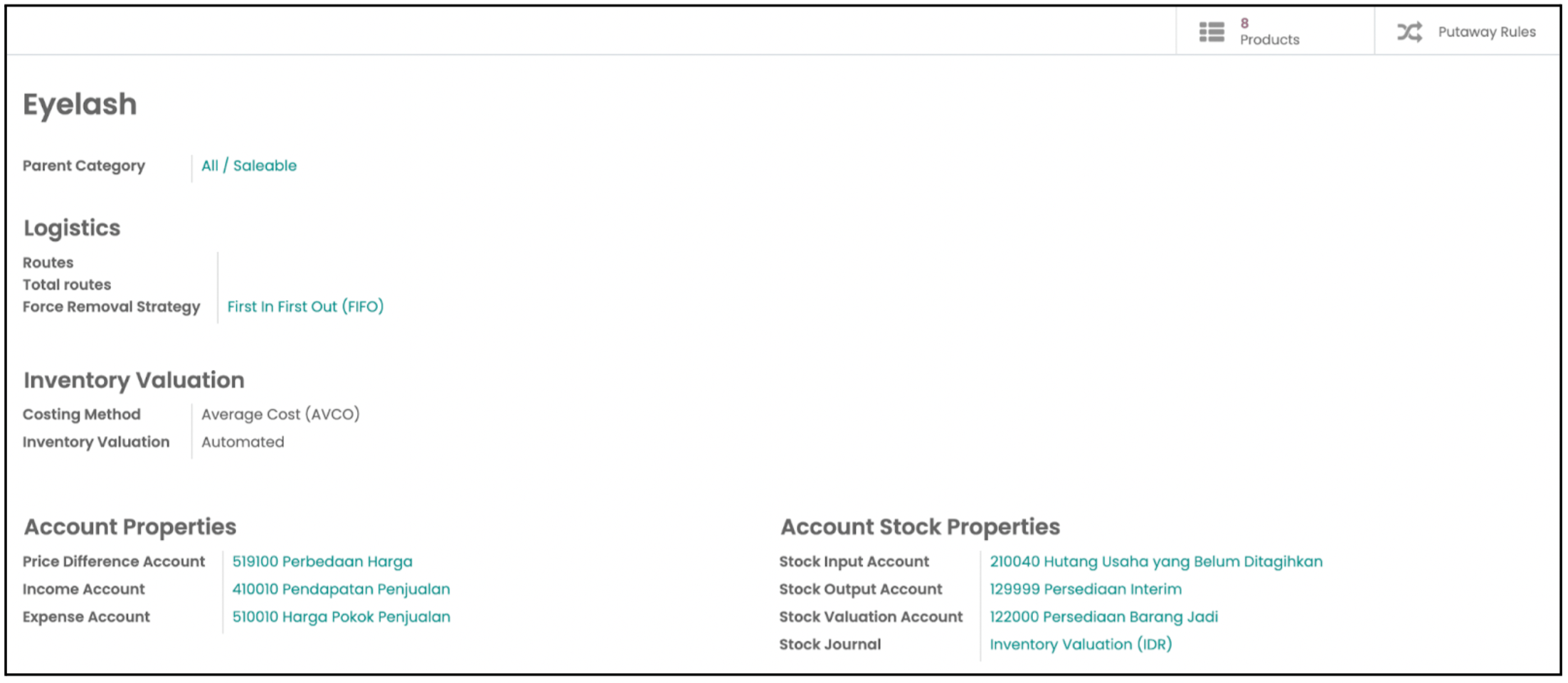
|
Parent Category |
Kategori produk parent dari kategori produk tersebut |
|
Routes |
Daftarkan rute-rute yang dapat dipakai oleh produk kategeori tersebut |
|
Force Removal Strategy |
Strategi untuk mengeluarkan barang:
|
|
Costing Method |
Metode pencatatan harga pokok penjualan:
|
|
Inventory Valuation |
Penilaian persediaan dapat dilakukan secara:
|
|
Price Difference Account |
Akun yang akan dipakai apabila ada perbedaan antara harga pada Purchase Order (jurnal yang terbentuk pada saat penerimaan barang) dan harga pada Vendor Bill (jurnal yang terbentuk pada saat pembentuk vendor bill) |
|
Income Account |
Akun yang akan dipakai untuk mencatat penjualan pada saat Customer Invoice dibentuk |
|
Expense Account |
Akun yang akan dipakai untuk mencatat harga pokok penjualan pada saat Customer Invoice dibentuk |
|
Stock Input Account |
Lawan akun dari penambahan inventory pada saat validasi penerimaan barang dari pemasok |
|
Stock Output Account |
Lawan akun dari pengurangan inventory pada saat validasi pengiriman barang kepada pelanggan |
|
Stock Valuation Account |
Akun pencatatan inventory |
|
Stock Journal |
Jurnal yang akan dipakai untuk jurnal otomatis terkait penerimaan dan pengiriman barang |
Atribut adalah varian dari suatu produk, yang dapat dibuat melalui:
|
Inventory → Configuration → Attributes → Create |
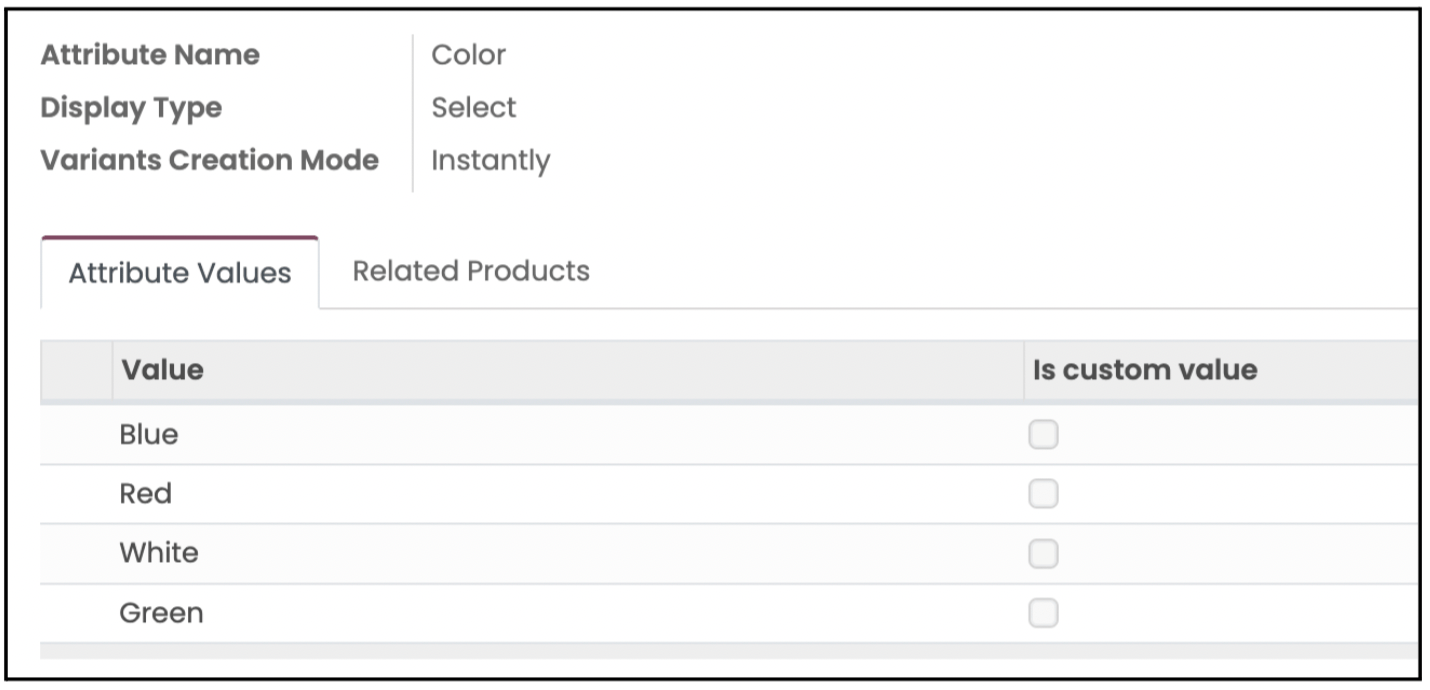
|
Attribute Name |
Nama dari attribute |
|
Display Type |
|
|
Variants Creation Mode |
Pembentukan varian ketika atribut ditambahkan:
|
Anda dapat menjual produk dalam bentuk packaging dan mendaftarkan barcode untuk packaging tersebut. Packaging ini dapat dipilih pada saat pembuatan Sales Order oleh tim Sales.
|
Inventory → Configuration → Product Packagings |
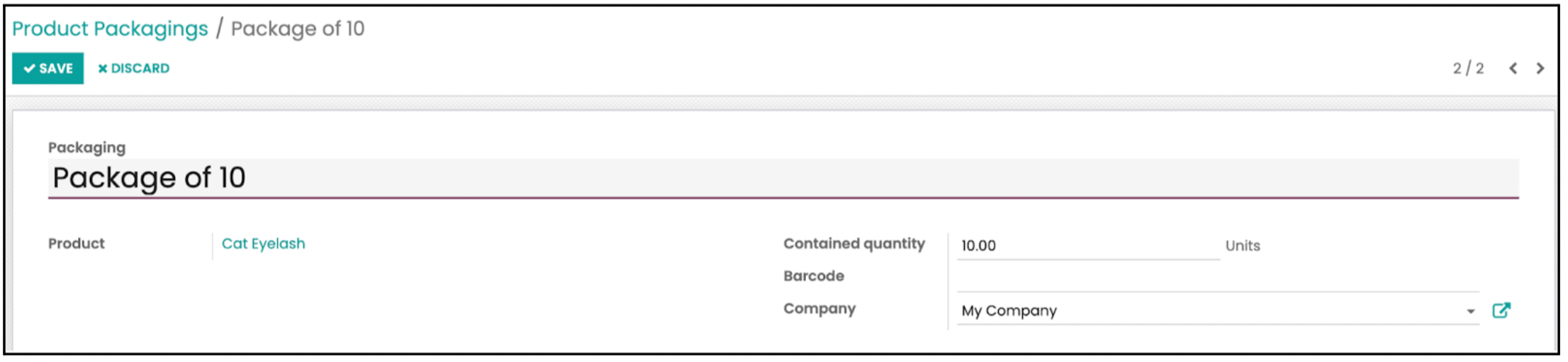
|
Packaging |
Nama dari packaging |
|
Product |
Nama produk yang akan memakai packaging tersebut |
|
Contained quantity |
Jumlah unit dalam 1 package |
|
Barcode |
Nomor barcode untuk package tersebut |
|
Company |
Isi dengan nama perusahaan di mana paket tersebut berlaku, apabila Anda mengaktifkan multi-company |
Kategori UoM digunakan untuk mengelompokkan satuan ukur. Di dalam satu Kategori UoM, Anda dapat menentukan satuan ukur referensi dan mendaftarkan satuan ukuran konversi sehingga Anda dapat secara fleksibel memilih satuan ukuran yang sesuai untuk keperluan pembelian, penyimpanan stok dan penjualan.
Secara default, Kategori UoM sudah tersedia, namun Anda dapat mengubah / menambahkan apabila diperlukan melalui menu:
|
Inventory → Configuration → UoM Categories |

Setelah Anda mengatur kategori UoM, selanjutnya Anda dapat membuat satuan ukuran melalui modul:
|
Inventory → Configuration → UoM → Create |

|
Unit of Measure |
Nama dari satuan ukuran |
|
Category |
UoM Category dari satuan ukuran tersebut |
|
Type |
|
|
Ratio |
Rasio satuan ukuran yang sedang dibuat dibandingkan dengan satuan ukuran referensi |
|
Active |
Untuk mengaktifkan satuan ukuran tersebut sehingga dapat digunakan di dalam sistem |
|
Rounding Precision |
Ketepatan pembulatan yang akan dipakai |
Fitur ini digunakan untuk mendaftarkan metode beserta biaya pengiriman. Tim Sales kemudian dapat memilih shipping method yang akan digunakan untuk setiap Sales Order.
|
Inventory → Configuration → Shipping Methods → Create |
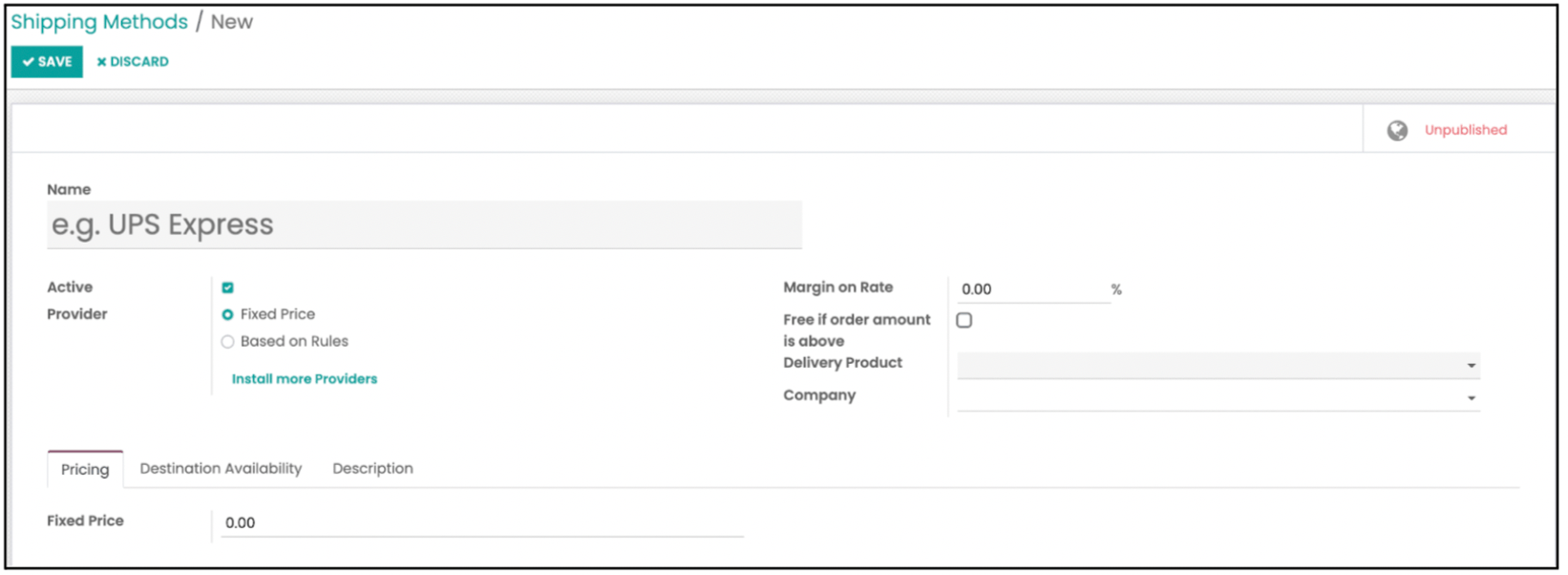
|
Name |
Nama metode pengiriman |
|
Active |
Centang untuk mengaktifkan metode pengiriman tersebut |
|
Provider |
Penetapan harga untuk metode pengiriman tersebut:
|
|
Margin on Rate |
Memungkinkan Anda menetapkan persentase keuntungan yang Anda mau terapkan atas tarif pengiriman yang dihitung |
|
Free if order amount is above |
Memberikan pengiriman gratis kepada pelanggan dengan minimal nominal pemesanan tertentu |
|
Delivery Product |
Produk yang akan dikirimkan |
|
Company |
Isi apabila metode ini hanya berlaku untuk perusahaan tertentu (apabila Anda mengaktifkan fitur multi-company |
|
Tab Destination Availability |
Untuk membatasi area pengiriman |
|
Tab Description |
Deskripsi yang akan dimunculkan apabila Anda memakai modul eCommerce ataupun mengaktifkan fitur online quotations |
Delivery Packages digunakan untuk mengatur kemasan atau box yang Anda gunakan saat mengirim barang. Selain dari menu ini, Anda juga dapat membuat kemasan secara langsung pada saat proses delivery order (tombol “put in pack”). Delivery Packages dapat diatur melalui:
|
Inventory → Configuration → Delivery Packages → Create |
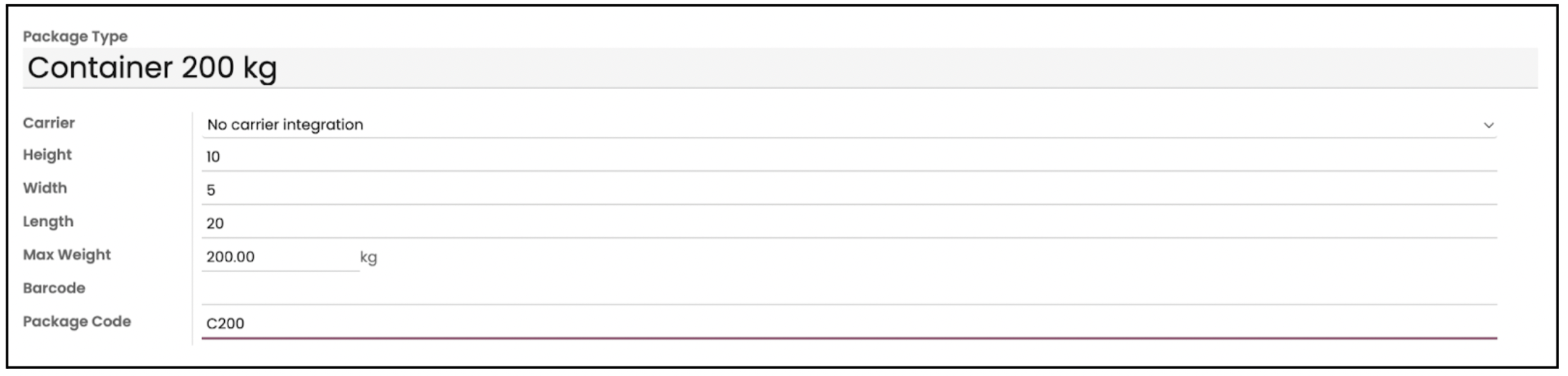
|
Package Type |
Nama tipe dari paket pengiriman |
|
Height, Width, Length, Max Weight |
Kapasitas dari paket pengiriman tersebut |
|
Barcode |
Anda dapat mendaftarkan barcode apabila diperlukan |
|
Package Code |
Kode kemasan / box |
Tim Insights Impact
Tim Insights Impact terdiri dari beragam individu profesional yang memiliki keahlian dan pengalaman dalam berbagai aspek bisnis. Bersama-sama, kami berkomitmen untuk memberikan wawasan mendalam dan pemahaman yang berharga tentang berbagai topik terkait strategi bisnis dan tren industri yang relevan.
75% proyek transformasi digital gagal. Ambil langkah pertama yang tepat dengan memilih partner yang dapat dipercaya untuk jangka panjang.
